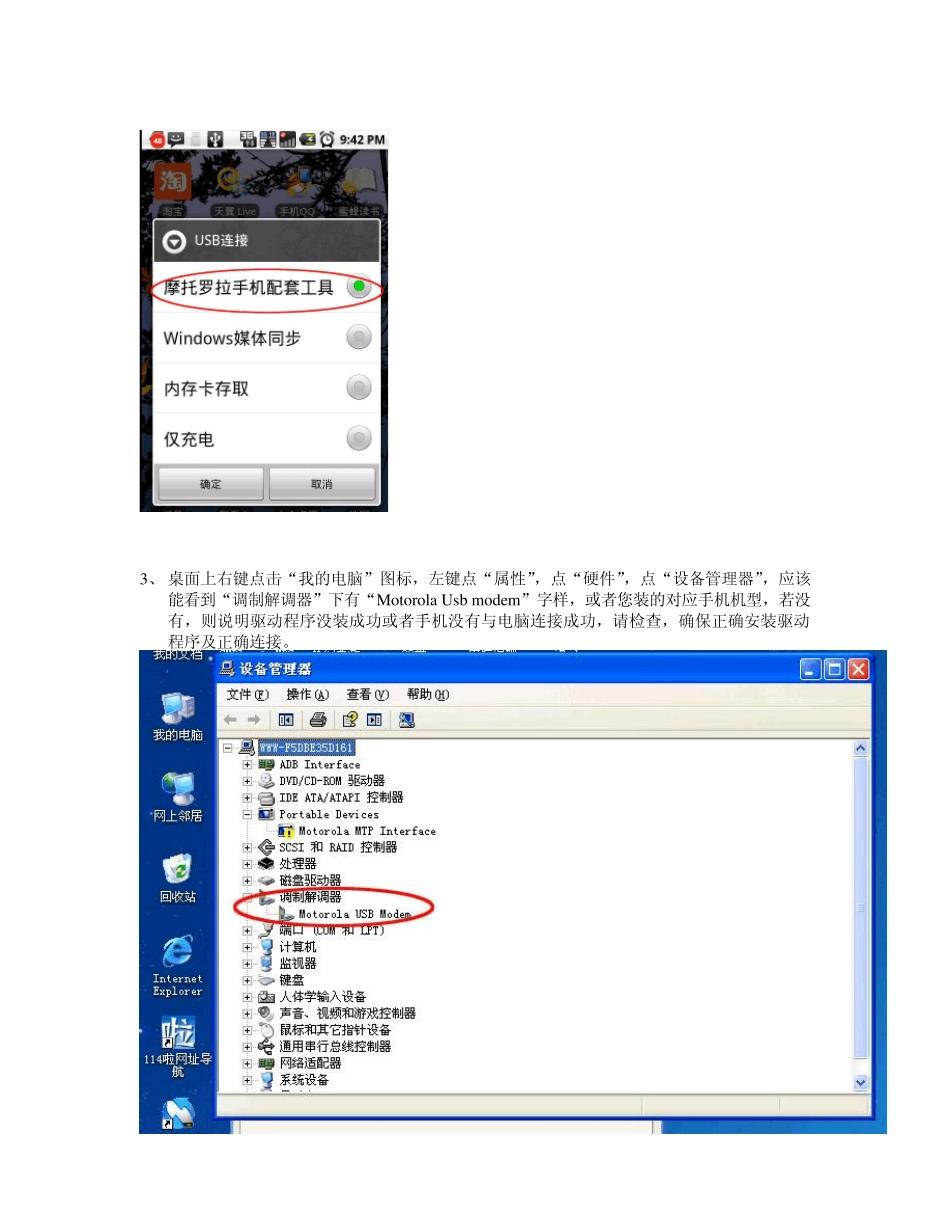电脑通过智能手机拨号上网的配置步骤(以 MOTO XT800,手机操作系统为 Android 为例): 目前,随着智能手机的逐步普及,很多人并不知道可以直接使用它们作为宽带 MODEM 拨号连接上网,省掉购买无线网卡的费用,下面以安卓手机 MOTO XT 800 为例作下介绍,供各位借鉴。 几个前提:一是手机必须自带调制解调器(一般智能机都带),二是打开手机的 3G 连接;三是正确安装驱动程序,四是正确与电脑连接(出现您装的硬件可以使用了的提示)。 以上几点具备以后,就可以使用手机上网了,请注意上网要产生流量计费(很贵),请控制使用,千万不要用手机上网替代有线宽带。呵呵。 具体配置步骤如下,仅供参考 1、 在电脑上装智能手机的驱动:可以在百度上输入手机型号(如XT800 驱动),下载后安装在电脑上; 2、 将手机通过数据线连接到电脑上,选择 USB 连接为 3、 桌面上右键点击“我的电脑”图标,左键点“属性”,点“硬件”,点“设备管理器”,应该能看到“调制解调器”下有“Motorola Usb modem”字样,或者您装的对应手机机型,若没有,则说明驱动程序没装成功或者手机没有与电脑连接成功,请检查,确保正确安装驱动程序及正确连接。 4、 建立拨号连接 右键点击桌面的“网上邻居”,左键点“属性”,点“创建一个新的连接” 5、 点下一步,选“连接到 Internet”如图 6 、 点下一步,选手动设置我的连接 7 、 点下一步,选用拨号调制解调器连接 8 、 选择使用相应的手机型号调制解调器连接(在正确装好手机驱动和正确连接到电脑以后就会出现图中选项,否则请检查),点下一步 9 、 命名连接,随便输入自己便于记忆的连接名字,点下一步 1 0 、 输入号码,注意必须输入# 7 7 7 ,点下一步 1 1 、 用户名和密码全部为空,点下一步 1 2 、 完成 1 3 、 拨号连接,右键点网上邻居,属性,双击刚建立的拨号连接,用户名和密码为空,点拨号,出现“拨号# 7 7 7 ”,通过验证。 14、 连接成功,在电脑右下角出现已连接字样。 15、 上网测试,连接成功后,可运行 ping 202.98.198.167 –t进行网络质量测试,结果可反映网速、掉线等网络质量指标,网速当然不能跟有线宽带比了。 16、 连接成功后可跟平时上网一样的浏览网页、登 qq 等操作了。